Как усилить сигнал wifi с помощью программы
Обновлено: 04.07.2024
Уже не сосчитать количество техники, в которых встроен модуль Wi-Fi. Имеют данную технологию как смартфоны, ноутбуки и настольные ПК, так и холодильники, телевизоры и другая бытовая техника. Многие пользователи используют роутеры для подключения своих устройств к интернету, они могут иметь и LAN порт, чтобы подключаться с помощь кабеля, так и Wi-Fi адаптер, чтобы раздавать интернет на другие устройства, также имеющие Wi-Fi технологию. К сожалению, зона распространения беспроводного сигнала не очень большая, а если на пути стоят препятствия, то вообще очень мала. Конечно, существует много стандартов, от которых зависит мощность сигнала, а еще важным параметром является количество антенн.
Если вы используете Wi-Fi технологию, но не знаете, что можно сделать, чтобы усилить сигнал WiFi своего адаптера, то эта статья для вас. Здесь я постараюсь объяснить аппаратные и программные способы улучшения сигнала.
Но прежде чем начать, хочется отметить один важный момент.
Обратите внимание на расположение роутера. Было бы не плохо, если бы он находился ближе к середине помещения и всего дома, чтобы сигнал распространялся равномерно и вам было комфортно пользоваться беспроводной сетью. Ухудшением сигнала может служить много факторов. В домашних условиях это стены, а если она еще и бетонная, то намного хуже будет пропускать радиоволны. Любая вещь – от картины, то рисунка или зеркала может в какой-то степени ухудшить прием сигнала. Поэтому я хочу, чтобы вы попробовали расположить ваш роутер таким образом, чтобы сигнал был доступен во всех помещениях дома. По возможности убрать вещи, которые могут создавать помехи.
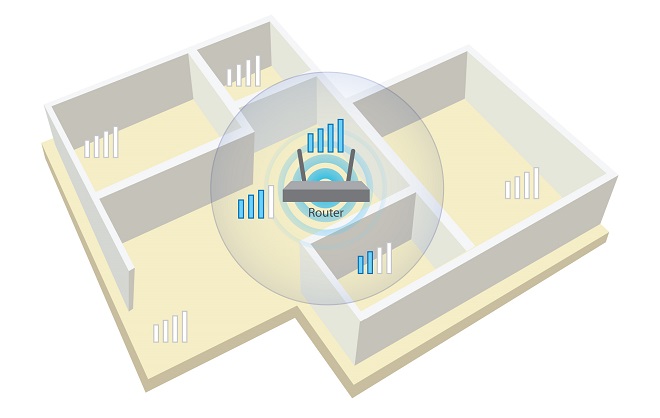
Как усилить прием сигнала WiFi с помощью программ
Многие пользователи по неопытности оставляют настройки маршрутизатора по умолчанию, разве что поменяют название сети и пароль. Это не совсем правильно и сейчас объясню почему.
Частоты каналов совпадают с другими Wi-Fi сетями
Если вы живете в многоквартирном доме, то практически 100%-ая вероятность, что есть Wi-Fi сеть, которая вещает по тому же каналу, что и вы. Такое явление частенько перебивает прием сигнала. В настройках роутера вам необходимо поменять канал на свободный или на тот, где меньше всего других беспроводных сетей.
Посмотреть кто на каком канале сидит можно с помощь программы inSSIDer. Скачайте её отсюда и установите на ПК с беспородным адаптером.
В окне программы будут указаны найденные беспроводные сети, а в столбце «Channel» выставлены каналы, которые они занимают. В РФ обычно используется только тринадцать каналов, в других странах либо больше, либо меньше.

Вам нужно найти функции, относящиеся к беспроводной сети Wi-Fi, может быть написано Wireless. Там обязательно будет раздел Каналы (Channel), среди которого можно выбрать цифру от 1 до 13.
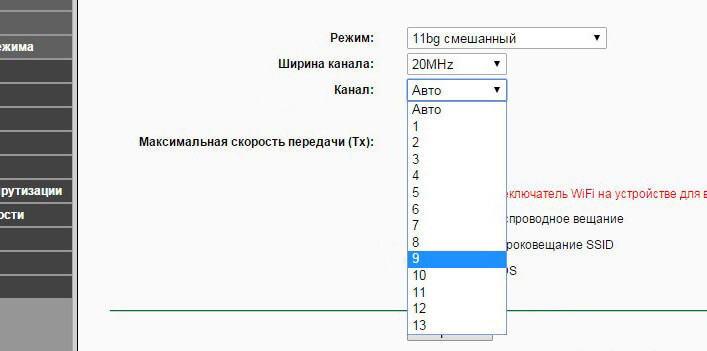
Изменяем канал на свободный и сохраняем. После этого действия вы будете намного меньше страдать от помех и сигнал будет более стабильным.
Низкий сигнал передатчика маршрутизатора
По умолчанию, в некоторых роутерах может быть установлена маленькая мощность передатчика. Но её можно поменять. Всё в тех же настройках роутера найдите параметр Мощность передачи (Transmit Power), и выставить значение на 100%. Либо нужно выбрать значение High (Высокая).
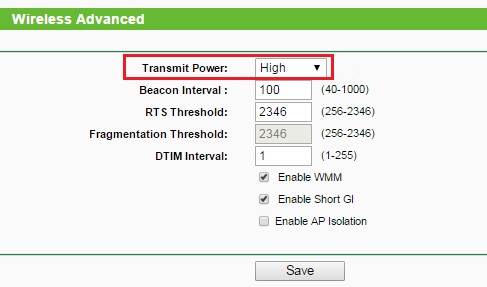
Конечно, такая функция есть не на всех моделях. Иногда помогает специальная прошивка для подобных моделей, если они есть.
Стандарт 802.11n более быстрый
В Wi-Fi есть множество стандартов, по которым беспроводная сеть может работать. Быстрым является, конечно, стандарт 802.11n, который еще даёт больший радиус покрытия, если использовано несколько антенн. Еще нужно учитывать поддержку этого стандарта другими устройствами, ведь если вы переключитесь на него, некоторые устройства из-за недодержки диапазона не обнаружат вашу сеть.
В параметрах роутера поищите «Режим работы» или «Режим беспроводной сети», или «Беспроводной режим» и переключитесь на 802.11n. Чтобы изменения вступили в силу перезагрузите роутер.
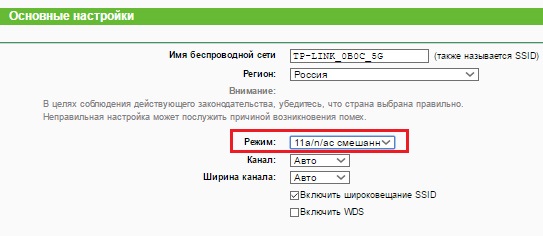
Использование диапазона 5 ГГц
Использование стандарта 802.11n даёт возможность в дорогостоящих моделях использовать два типа диапазона – 2.4 ГГц (Используемый всеми устройствами) и 5 ГГц (Используется не всеми). Диапазон 2.4 ГГц очень сильно занят, его использует множество устройств, окружающих нас и это не только беспроводные адаптеры, а даже микроволновая печь может создавать для нас проблемы. Частотный диапазон 5 ГГц сейчас практически свободен, поэтому все устройства желательно перевести на него.
Улучшение сигнала в Windows
В данном пункте больше внимания заострено на ноутбуках. Дело в том, что когда выставляете в настройках энергопотребления «Экономию энергии», то это может сказаться на мощности сигнала Wi-Fi. Поэтому лучше выставить «Сбалансированный» режим, либо «Высокая производительность». Тогда вы будете принимать сигнал с большего расстояния.
Кто не знает, настройки питания находятся в следующем месте: нажимаем правой кнопкой по значку батареи на панели задач и выбираем «Электропитание» и выставляем необходимую схему управления.

Ограничение мощности сигнала и можно ли его снять
Хочется отметить, что все роутеры имеют жёсткое ограничение мощности на 100 мВт. Конечно, в китайских магазинах есть адаптеры, которые способны принимать расстояние до нескольких километров, но в обычных магазинах электроники вы такого не найдете. А можно ли увеличить мощность сигнала программным путем? Ответ: частично можно.
К сожалению, есть некоторая сложность – необходимо использование дистрибутива Linux, например, Kali Linux, либо аналог – Backtrack 5r3 поддержка которого прекратилась.
Дело в том, что большинстве стран мощность беспроводного передатчика ограничена 100 мВт, но для Боливии и некоторых других стран этого ограничения нет, поэтому в терминале вам нужно ввести ряд таких команд:
ifconfig wlan0 down
macchanger -r wlan0
iw reg set BO
iwconfig wlan0 txpower 400mW
ifconfig wlan0 up
Таким образом мы увеличиваем мощность сигнала до 400 мВт. Пока что я вам не могу показать, на примере, как это сделать. В следующих статьях я расскажу об этом более подробно.
Стоит заметить, что увеличение сигнала таким образом незаконна, а устройства, которые имеют более мощный сигнал должны иметь специальное разрешение.
Есть еще одна команда для повышения мощности. Дело в том, что стандартно мощность передатчика выставлена на 20 мВт и это мало. Чтобы выставить мощность на предельно допустимую нужно прописать в терминале следующее:
wl -i wlan0 txpwr 100
В данном примере wlan0 – это беспроводной адаптер, которым вы пользуетесь, а 100 – выставленная мощность в мВт (милливатт).
Как усилить сигнал WiFi аппаратным методом
Все средства хороши, а это значит, что вместе с программными методами мы сможем добиться стабильного и высокого сигнала передатчика. Даже если программные способы не дали результата, может быть следующие методы помогут.
Улучшение сигнала модернизацией антенн
Для усиления сигнала Wi-Fi в интернете я встречал множество способов. Например, люди делают направленную антенну, которая работает во все стороны и для этого дела они используют фольгу или банку из-под пепси или пива. Конечно, использование таких способов сомнительно, но для кого как.

Большую эффективность представляют более мощные антенны, которые можно приобрести в магазине. Вам нужно убедиться, что ваша антенна имеет коэффициент 2-3 dBi, тогда их можно заменить на антенны 8 dBi.
Использование репитера для усиления сигнала приема
Данные устройства по-другому называют повторителями, и они способны сильно увеличить область покрытия. Репитер подключается к вашей беспроводной сети и увеличивает её область действия.

Покупка более мощного Wi-Fi адаптера
Вы можете сделать так: при наличии ноутбука, у которого недостаточно сильный приём сигнала на беспроводном адаптере, замените его на более мощный. Это относится и к настольным компьютерам. Лучше всего взять адаптер, подключаемый по USB и имеющий антенну, которую, возможно, можно заменить на более мощную.
При наличии у вас других способов, как увеличить сигнал wi-fi адаптера, напишите об этом в комментарии, всем будет интересно.
Программа для улучшения уровня сигнала Wi-Fi на компьютере, ноутбуке и Андроид-устройствах способна улучшить качество приёма сети. Часто Wi-Fi-сигнал функционирует с перебоями, периодически пропадает. Иногда скорость может не соответствовать той, что заявлена провайдером. В таком случае необходимо искать оптимальное решение, которое улучшит соединение с беспроводным Интернетом. Это может быть программа, которая позволит активировать правильные настройки Wi-Fi-сигнала на ноутбуке либо компьютере, приложение для Андроид-гаджетов, или изменение факторов, влияющих на передачу сигнала. Если пользователя устраивает качество беспроводного Интернета, то мы не рекомендуем изменять какие-либо параметры, поскольку в конечном итоге результат может быть отрицательным. Стоит отметить, что любые существующие программы для улучшения Wi-Fi на Андроид-гаджетах либо компьютерах, ноутбуках с операционной системой Windows являются несложными в использовании. Любой пользователь может протестировать их для усовершенствования работы сети. При этом очень важно запоминать все проделанные действия, чтобы всегда была возможность вернуть прежние настройки.

Усилить сигнал Wi-Fi можно как технически, так и программным способом
Что стоит сделать перед использованием программ?
Прежде чем использовать различные программы, можно попытаться улучшить уровень сигнала следующими способами:
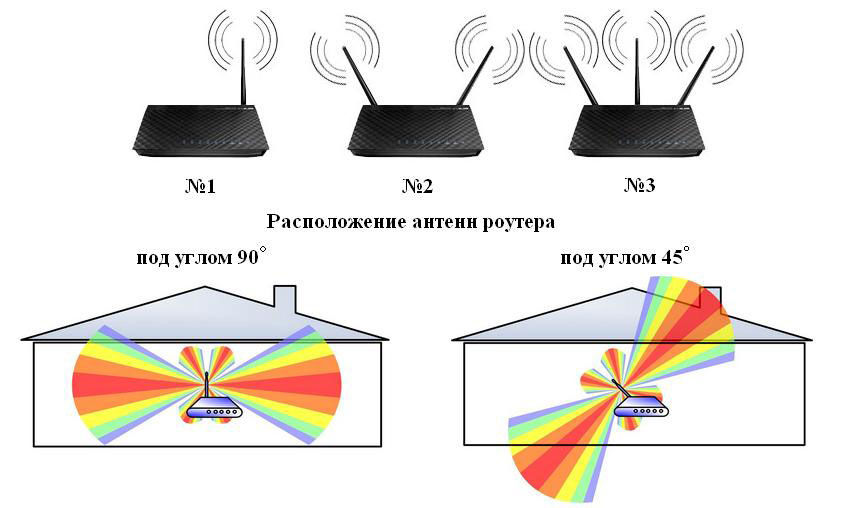
Если приведённые методы не принесли желаемого результата, то советуем воспользоваться утилитами, которые помогут решить возникшую проблему.
Способы улучшения сигнала на ноутбуках и компьютерах
Очень часто в процессе настройки Wi-Fi-роутера устанавливается по умолчанию загруженный канал. Существуют программы, которые определяют, на какой рабочей частоте функционирует маршрутизатор. Одна из них — inSSIDer. Её можно скачать с официального ресурса. Утилита просканирует все доступные подключения и определит загруженные и свободные каналы. Очень часто жители многоквартирных домов сталкиваются с тем, что сразу несколько подключений используют одинаковый канал.
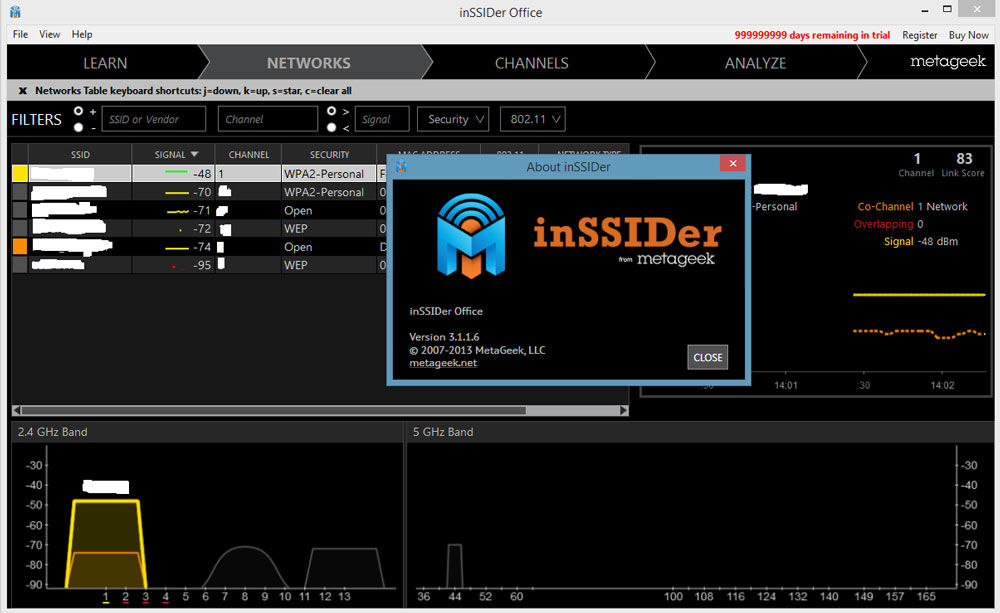
Чтобы устранить проблему, улучшив качество сигнала Wi-Fi, необходимо определить, какая рабочая частота является свободной либо меньше всего используемой. После этого необходимо зайти в веб-интерфейс маршрутизатора и установить новый параметр.
Для устройства TP-Link нужно перейти в раздел Беспроводной режим (Wireless) и указать новое значение параметра Канал (Channel). После этого необходимо сохранить все изменённые настройки и перезагрузить маршрутизатор.
Определить необходимую частоту можно с помощью таких утилит, как WirelessNetView, Acrylic WiFi Free, LinSSID. Последняя разработана для операционной системы Linux. Также можно перепрошить маршрутизатор, если вас не устраивает качество его работы. При этом очень важно правильно выбрать установочные файлы, которые соответствуют модели устройства и являются актуальными на сегодняшний день.
Оптимизация сигнала беспроводного Интернета на Андроид-устройствах
Стоит отметить, что на гаджетах, функционирующих на операционной системе Андроид, можно установить программу Wifi Analyzer, которая предназначена для определения свободных и занятых каналов. Приложение является бесплатным и имеет хороший рейтинг. Как и другие утилиты на Андроид, Wifi Analyzer можно скачать в магазине Google Play. Приложение позволяет оценить качество сигнала Wi-Fi и все его изменения, произошедшие за последнее время. Информация отображается в виде графика, удобного для восприятия на мобильном гаджете. При этом приложение составляет рейтинг доступных подключений с учётом качества их работы. Утилиту удобно применять для выявления мест в доме, где беспроводной Интернет работает лучше всего. Оно имеет лаконичный и очень удобный интерфейс, понятный любому юзеру. Мы рекомендуем установить Wifi Analyzer на ваше Андроид-устройство.
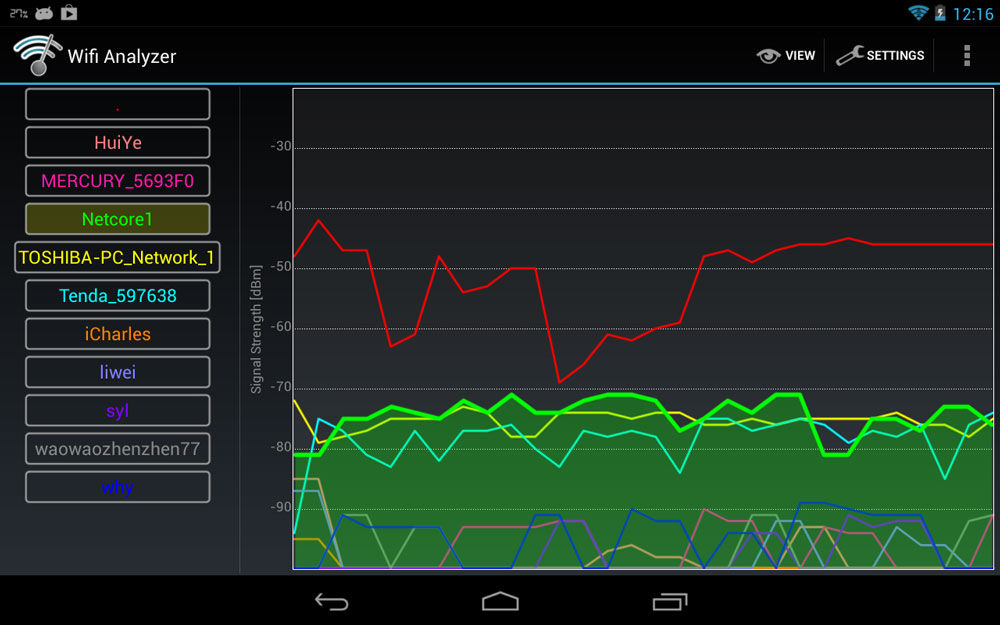
Следующее приложение — OpenSignal 3G 4G WiFi-карты. Оно разработано специально для усиления качества Wi-Fi на Андроид-устройствах. Программа демонстрирует карты различных сетей, благодаря которым юзеру будет намного проще подключиться к сети с хорошим сигналом. Приложение позволяет протестировать скорость работы Интернета на Андроид. Большое количество пользователей уже установили OpenSignal 3G 4G WiFi-карты с целью усиления сигнала беспроводного Интернета и высоко оценили его работу. Преимуществом является возможность бесплатно инсталлировать программу на ваш смартфон.
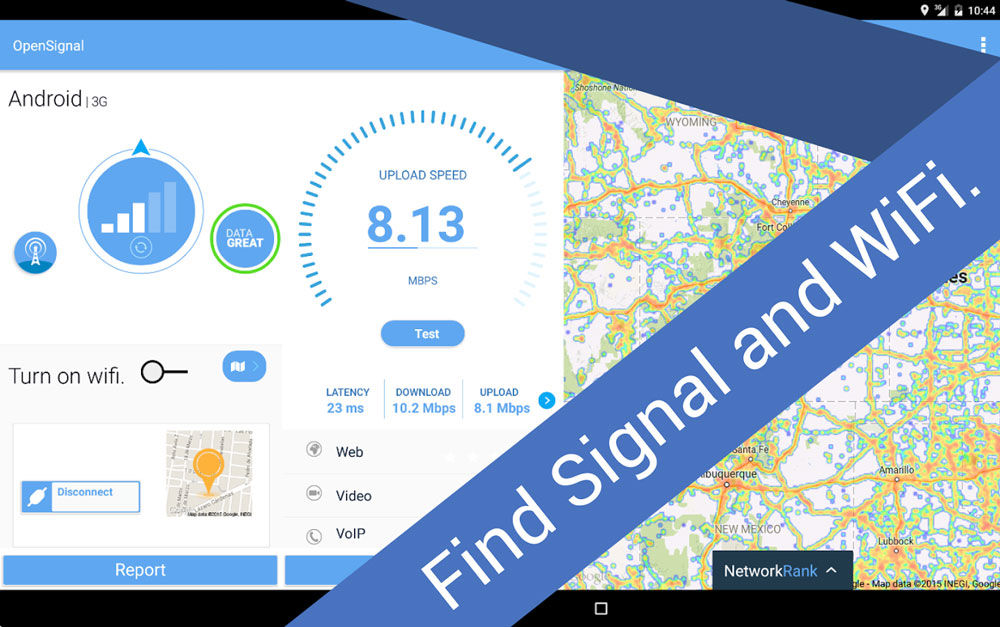
Одни программы, которые можно применять для усиления сигнала беспроводного Интернета, помогают определить оптимальный канал для тонкой настройки маршрутизатора, другие – помогают проанализировать покрытие и подобрать оптимальную сеть для подключения. При этом необходимо проанализировать, вследствие чего Wi-Fi работает неудовлетворительно. Часто проблему можно решить, перезагрузив роутер либо переставив его в другое место.
Примечание: эта инструкция подходит только для следующих моделей: TL-WA820RE V1 c последующими версиями, TL-WA830RE V3 c последующими версиями, TL-WA850/854/860/865RE V2 c последующими версиями, TL-WA855RE V1 c последующими версиями, RE200 V2 c последующими версиями, RE205, RE305, RE350, RE355, RE360, RE380D, RE450, RE500, RE580D, RE590T, RE650 c последующими версиями.
Шаг 1: подключите усилитель сигнала к розетке, сбросьте настройки усилителя с помощью кнопки Reset, если он был настроен ранее. Расположите включённый усилитель в комнате с основным роутером для первоначальной настройки. После завершения настройки можно будет расположить его в любом другом удобном месте.
Шаг 2: подключите смартфон или планшет к сети усилителя (см. изображения ниже). Название Wi-Fi сети усилителя по умолчанию указано непосредственно на этикетке самого усилителя.
Примечание: рекомендуем забыть сеть основного роутера на телефоне или планшете на время настройки, поскольку телефон/планшет может автоматически переключиться к ней во время настройки, что может создать дополнительные сложности при настройке.


Шаг 3: скачайте и запустите приложение Teather, в приложении выберите усилитель для входа в него. Возможно, понадобится создать новые имя пользователя и пароль для входа в настройки. Создайте их или введите те, что создавали ранее (имя пользователя и пароль по умолчанию — admin). После этого усилитель приступит к поиску ближайших сетей для подключения к ним.




Шаг 4: выберите имя Wi-Fi основного роутера (2,4 ГГц и 5 ГГц) и введите пароли Wi-Fi сетей. Убедитесь, что пароль обеих сетей введён без ошибок (крайне важно). Если на основном роутере есть только сеть 2,4 ГГц, настройку сети 5 ГГц можно пропустить.




Шаг 5: настройте имя расширенной сети. Пароль от расширенной сети будет таким же, как и пароль от основного роутера. Затем нажмите Далее.
Примечание: усилитель сигнала увеличит зону действия домашней сети. Будет лучше, если у основной и расширенной сети будут разные имена (например, добавьте _EXT к имени сети усилителя — это позволит легче определить, к какой из сетей подключены устройства). Если имена одинаковые, то устройства будут автоматически подключаться к сети с более сильным сигналом.

Шаг 6: проверьте настройки Основной сети и Расширенной сети. После этого нажмите Готово, усилитель сохранит текущие настройки. В этом разделе показаны имена сетей, а также пароли основного роутера и усилителя.


Шаг 7: перенесите усилитель и заново подключите его к сети основного роутера. Усилитель перезагрузится, и будут применены новые настройки. Следуйте инструкциям по размещению усилителя, указанным на экране сматрфона/планшета.




Дополнительный шаг 1 — местоположение: используйте эту фунцию, чтобы проверить, удачно ли расположен усилитель.


Дополнительный шаг 2 — изменение имени Wi-Fi сети усилителя: в меню Инструменты — Расширенная сеть можно изменить имя Wi-Fi сети усилителя. Устройствам будет проще переключаться между сетями, если имена сетей будут одинаковыми.
Более подробное описание каждой функции и руководства доступны в центре загрузок.
Плохой сигнал Wi-Fi может быть очень неприятным, особенно если вы смотрите потоковую передачу любимого телешоу или фильма. Хотя может иметь смысл оставаться ближе к маршрутизатору Wi-Fi для лучшего сигнала, это возможно не во всех сценариях, особенно если вы используете Wi-Fi совместно с несколькими пользователями.
Однако есть решения. например, приложения-ускорители Wi-Fi, которые могут значительно увеличить ваши шансы увидеть лучшую скорость Wi-Fi. Хотя это не гарантия, что эти приложения помогут вам, их определенно стоит попробовать. Итак, вот некоторые из лучших приложений для усиления Wi-Fi для Android.
Лучшее приложение для усиления Wi-Fi для Android

1. SuperWifi
Помимо попытки найти лучшую скорость Wi-Fi для вашего смартфона или планшета Android, SuperWifi также может сканировать сеть, чтобы узнать, кто еще подключен к той же сети. Это может помочь вам понять, переполнена ли ваша существующая сеть, и переключиться на другой Wi-Fi, если он доступен.
Вы также получите подробную информацию о производителе маршрутизатора, а также о количестве подключенных устройств. конкретная сеть. Это приложение имеет собственную функцию тестирования скорости, позволяющую понять, насколько точна ваша скорость широкополосного доступа.
Кроме того, владельцы маршрутизаторов могут получить доступ к странице администратора своего маршрутизатора, используя 192.168.1.1 или 192.168.0.1, и так далее. Это дает больший контроль над вашей сетью с вашего смартфона.
Загрузить здесь: Google Play

2. WiFi Doctor Free
Это приложение, как следует из названия, настоятельно рекомендуется для поддержания работоспособности вашего Wi-Fi-соединения. Как и приложение, о котором мы говорили выше, WiFi Doctor позволяет вам управлять страницей администратора вашего маршрутизатора, которую можно использовать для изменения паролей или типа аутентификации вашей сети. Вы также можете проверить возможности и скорость вашей сети с помощью удобной функции в приложении.
Пользователи могут получить подробный обзор устройств, подключенных к вашей личной сети, включая смартфоны, iPad, ПК , и так далее. Это может помочь вам определить, кто использует большую часть вашей пропускной способности, что поможет вам внести необходимые изменения в вашу сеть.
Приложение поставляется с функцией Super Boost, которая предотвращает автоматический перезапуск приложений в фоновом режиме. Эти приложения также имеют тенденцию поглощать ваши данные в фоновом режиме, что делает эту функцию в целом довольно полезной.
Хотя большинство функций приложения можно использовать бесплатно, WiFi Doctor поставляется с рекламой. и покупки в приложении, причем последнее позволяет приобретать дополнительные функции, а также удалять рекламу. Однако мы рекомендуем попробовать бесплатную версию, прежде чем вы примете решение. Это приложение будет работать со смартфонами и планшетами под управлением Android 4.1 и выше.
Загрузить здесь: Google Play

3. Усилитель стабилизации соединения
Хотя это приложение может не дать вам лучший пользовательский интерфейс, оно отлично справляется со своей задачей. Если у вас нестабильный Wi-Fi на вашем смартфоне Android, это приложение может мгновенно решить эту проблему. Кроме того, это приложение также может помочь вам сохранить стабильное соединение для передачи данных по сотовой сети, когда вы находитесь на улице. Разработчик упоминает, что он может работать в таких сетях, как 2G GPRS, EDGE, HSPA 3G, а также 4G LTE, при этом пока не упоминается 5G.
Используя такие функции, как принудительное подключение, приложение гарантирует что Интернет на вашем телефоне никогда не отключается, независимо от того, в какой сети вы находитесь. Основное внимание в этом приложении уделяется сотовым сетям передачи данных, а не Wi-Fi, хотя стоит упомянуть, что приложение также может значительно увеличить диапазон Wi-Fi.
Самое приятное в этом приложении то, что оно совершенно бесплатно скачать, хотя столкнетесь с рекламой. Это можно изменить, совершив разовую покупку в приложении. Разработчик упоминает, что это приложение будет работать на устройствах под управлением Android 4.0 и выше.

4. WIFI Network Signal Booster
Это приложение позволяет практически любому пользователю легко использовать приложение Wifi Booster. Инструкции легко доступны, а чтобы упростить задачу, есть две большие кнопки на главном экране Wi-Fi и сотовая сеть соответственно. После того, как вы выберете сеть, которую хотите увеличить, вам, возможно, придется подождать несколько секунд, прежде чем вы увидите результаты.
Приложение было разработано таким образом, чтобы его было просто использовать, как выразились разработчики. Итак, все, что вам нужно сделать, это установить приложение, и вы готовы усилить свои сигналы Wi-Fi. Следует отметить, что ваши сигналы могут исчезнуть, когда приложение находится в процессе усиления сети.
Самое приятное то, что это приложение можно загрузить совершенно бесплатно, хотя есть несколько объявления на борту. Разработчики не предлагают покупки в приложении, поэтому убрать рекламу невозможно. WIFI Network Signal Booster совместим с телефонами и планшетами под управлением Android 4.0 и выше.

5. WIFI Speed Booster
Возможно, одно из наиболее продуманных приложений, WIFI Speed Booster предлагает гораздо больше возможностей по сравнению со стандартными приложениями-ускорителями. Этот инструмент разработан специально для сетей Wi-Fi, поэтому вам не нужно будет путать улучшение вашей сотовой сети передачи данных и домашнего Wi-Fi.
Помимо простого поиска лучших сетей, приложение также может закрывать фоновые приложения, потребляющие слишком много данных. Хотя это не учитывает значительную потерю данных, фоновые приложения, как правило, замедляют скорость интернета, поэтому закрытие этих приложений имеет решающее значение для повышения скорости вашего Wi-Fi.
Если вы не уверены в скорости интернета. скорости, которую вы получаете на своем смартфоне, WIFI Speed Booster также имеет приличную функцию тестирования скорости для получения точных результатов, включая скорость загрузки/выгрузки, а также задержку и другие важные сведения о вашей сети.
Загрузить здесь: Google Play

6. Network Signal Booster
Это приложение работает примерно так же, как и большинство приложений для усиления Wi-Fi, о которых мы говорили, но с некоторыми отличиями. В отличие от некоторых других приложений, здесь нет сложного процесса для увеличения дальности действия вашей Wi-Fi или сотовой сети. Когда вы открываете приложение, все, что вам нужно сделать, это нажать кнопку перед собой, и это почти все.
Разработчик отмечает, что процесс улучшения сигналов довольно прост и что он переподключает сеть каждый раз, когда у вас слабый сигнал Wi-Fi или сотовой связи. Есть две большие кнопки, которые помогают вам определить, какую сеть нужно усилить, что значительно упрощает весь процесс.
Если вы думаете, что это приложение очень похоже на другое приложение в этом списке, это потому, что оно . Но поскольку идея состоит в том, чтобы получить правильную функциональность независимо от того, как выглядит приложение, мы рассмотрим этот аспект.

7. Perfect Network Signal Booster
Это приложение предназначено для пользователей, которые хотят знать все детали своего Wi-Fi-соединения. Приложение делает это, давая пользователям возможность узнать о количестве устройств, подключенных в данной точке, а также анализировать, почему ваши скорости медленные.
Пользователи могут глубоко погрузиться в настройки своего маршрутизатора, ничего не используя но это приложение, которое делает его многофункциональным предложением. Помимо помощи в повышении качества ваших сигналов Wi-Fi, приложение также оптимизирует соединения 3G и 4G LTE, где это возможно.
У вас также есть возможность настраивать каналы Wi-Fi, чтобы лучше контролировать скорости, которые вы испытываете. Это может быть особенно полезно, если вы находитесь в переполненной сети.
Наконец, приложение также позволяет вам проверить скорость вашего интернета, чтобы узнать, предлагает ли ваш интернет-провайдер то, за что вы платите. Сочетание всех этих функций делает это довольно приличным приложением для усиления Wi-Fi..
Приложение можно бесплатно загрузить в магазине Google Play, и в нем есть реклама. На борту нет встроенных покупок. В списке упоминается, что приложение будет работать с устройствами с Android 4.1 и выше.
Загрузить здесь: Google Play

8. WIFI Router Booster (Pro)
Название не оставляет сомнений в том, что предлагает это приложение. Тот факт, что это профессиональное приложение, также означает, что вы получаете гораздо больше с этим приложением по сравнению с большинством предложений, которые вы найдете в Play Store. Разработчик предлагает обширный контроль над вашим Wi-Fi-соединением, позволяя вам анализировать доступные каналы и выбирать лучший, а также настраивать сеть в соответствии с вашими предпочтениями.
Вы также можете установить приоритет сети в соответствии с вашими предпочтениями. устройство, использующее только это приложение, что дает ему огромное преимущество перед конкурентами. Разработчик утверждает, что это единственное приложение в Play Store, которое может автоматически усиливать ваши сигналы Wi-Fi, используя комбинацию алгоритмов.
Основным способом, которым приложение служит своей цели, является устранение помех в вашей сети. чтобы убедиться, что вы получаете четкое и незагроможденное соединение в любой момент. К счастью, вам не нужно каждый день увеличивать скорость Wi-Fi, чтобы найти максимальную скорость. Однако рекомендуется делать это каждые несколько дней, чтобы не отставать от меняющейся беспроводной среды.
Также важно отметить, что приложение использует функции искусственного интеллекта для подробного анализа вашей сети. здоровье и статус. Это приложение можно бесплатно загрузить в Play Store, и в нем есть реклама. Однако в приложении нет покупок. Это приложение будет работать на телефонах и планшетах под управлением Android 4.0 или выше.

9. Net Master
Это комплексное приложение для решения всех ваших сетевых проблем. Net Master поставляется с тщательно продуманным набором функций, который предлагает что-то для всех. Помимо обнаружения любых вредоносных программ или хакеров в вашей сети, Net Master также может предоставить точные результаты по скорости Интернета, которую вы получаете.
Однако привлекательным это приложение делает тот факт, что он поставляется с собственной VPN, что позволяет вам безопасно и анонимно выходить в Интернет. Это избавит вас от необходимости платить за отдельное VPN-соединение.
Помимо отображения всех доступных сетей Wi-Fi вокруг вас, Net Master также может отображать предлагаемые скорости, что делает это довольно привлекательным. привлекательное приложение и, безусловно, одно из лучших приложений для усиления Wi-Fi, с которыми вы столкнетесь.
Более того, в приложении есть всплывающее пузырьковое уведомление, которое дает вам быстрый доступ к таким функциям, как тесты скорости, усилитель Wi-Fi и скоро. Это приложение можно бесплатно загрузить в Play Store, в нем есть реклама, но нет встроенных покупок. Для работы этого приложения требуется Android 5.0 или более поздняя версия.

10. Суперусилитель Wi-Fi
Большинство приложений, о которых мы говорили, показывают число или список деталей, отражающих скорость Wi-Fi или качество сети. Super Wifi Booster делает еще один шаг вперед, предлагая подробный анализ на основе графиков, который поможет вам лучше понять состояние вашей сети Wi-Fi.
Вы также можете изменить или изменить настройки своего маршрутизатора, используя только это app, поэтому для этого не требуется отдельное устройство или компьютер. Это приложение может пригодиться, если вы забыли свой пароль Wi-Fi, чего не могут сделать многие приложения.
Супер усилитель Wi-Fi можно загрузить бесплатно и с рекламой. Однако на борту нет встроенных покупок. Это приложение совместимо с телефонами под управлением Android 4.1 и выше.

Даже если в последнее время мощность подключений Wi-Fi значительно возросла , бывают случаи, когда сигнал не может быть обнаружен. Бессмысленно подчеркивать разочарование, возникающее, когда такое случается.
Зачем беспокоиться о таких проблемных соединениях и медленном времени загрузки, когда вы можете использовать программное обеспечение для усиления сигнала ?
Мы выбрали пять лучших инструментов для усиления сигналов, совместимых с Windows 10, чтобы сделать ваш выбор намного проще.
Посмотрите на их набор функций и решите, какой из них лучше для вашей ОС.
Лучшие усилители сигнала Wi-Fi для использования в Windows 10
Подключите горячую точку (рекомендуется)
Если вы выберете специальное устройство для усиления сигнала Wi-Fi, вам придется настраивать его каждый раз, когда вы меняете SSID, и оно будет оставаться в фиксированном месте.
Connectify Hotspot — это идеальное программное обеспечение для повышения вашего сигнала Wi-Fi, чтобы оно могло достигать некоторых точек в вашем доме, где вы не ловите соединение Wi-Fi.
Давайте посмотрим, какие функции делают Connectify Hotspot таким прекрасным инструментом для повышения вашего Wi-Fi:
- Совместно используйте любые интернет-соединения со своими устройствами: Wi-Fi, LAN, DSL, 3G / 4G и даже VPN- соединения.
- Экономьте деньги во время путешествий: подключите все свои устройства к одной точке доступа
- Сэкономьте до 60% пропускной способности вашего интернета с помощью универсального блокировщика рекламы Connectify
- Устраните проблемы с сетью, соединяя другие устройства
- Выполните все эти действия и многое другое с вашего ноутбука с Windows 10
Connectify Hotspot намного лучше любого среднего усилителя сигнала и не влияет на функциональность вашей системы. Вы можете проверить это на официальной веб-странице по ссылке ниже.
Акриловый Wi-Fi Professional

Acrylic Wi-Fi Professional — один из лучших анализаторов Wi-Fi, способный идентифицировать точки доступа и каналы Wi-Fi . Он также может анализировать и решать различные проблемы беспроводных сетей в режиме реального времени.
Посмотрите, что еще может сделать этот инструмент для усиления сигнала вашей системы:
- Это идеальный инструмент для опытных пользователей и профессиональных аналитиков и администраторов сетей Wi-Fi.
- Пользователи смогут контролировать производительность своей офисной беспроводной сети и кто к ней подключен.
- Вы сможете получить доступ к точкам скорости передачи данных и оптимизировать каналы сети Wi-Fi .
- Вы также можете получить доступ к подробной информации о сети Wi-Fi, включая скрытые беспроводные сети.
- Используя этот инструмент, вы сможете максимально использовать уникальные функции, такие как режим мониторинга, который собирает и анализирует трафик устройства, инвентарь оборудования, скорость Wi-Fi и многое другое.
Загрузите пробную версию Acrylic Wi-Fi или получите лицензию с официального сайта программного обеспечения.
- Примечание редактора. Если вас интересует другое сетевое программное обеспечение и инструменты, ознакомьтесь с нашей обширной коллекцией руководств .
Интернет-ускоритель

Internet Accelerator работает таким образом, чтобы уменьшить время загрузки вашей страницы, а также оптимизирует ваше интернет-соединение .
Используя этот инструмент, вы сможете передавать максимальный объем данных быстрее, чем когда-либо прежде.
Проверьте больше замечательных функций, упакованных в этом инструменте:
- Используя это программное обеспечение, вам не придется ждать на страницах, чтобы загрузить тонны времени.
- Вы можете перестать тратить время на скачивание музыки, электронной почты, изображений и многое другое.
- Вы сможете работать более эффективно и быстрее в вашей системе под управлением Windows 10.
- Теперь вы можете максимально использовать возможности своего компьютера, не покупая все виды дорогостоящего оборудования.
- Ваши игры будут играть лучше , а ваше приложение будет работать быстрее.
Скачайте Internet Accelerator бесплатно с официального сайта инструмента и попробуйте этот инструмент.
NetSpot для Windows

NetSpot для Windows можно использовать в качестве усилителя Wi-Fi. Это первое бесплатное приложение для опросов Wi-Fi, в котором есть два основных режима устранения неполадок: Опрос и Обнаружение.
Ознакомьтесь с лучшими функциями и возможностями, которые этот инструмент может предложить своим пользователям:
- Это отличное профессиональное программное обеспечение для офисного и домашнего управления Wi-Fi, анализа и визуализации для систем под управлением Windows.
- Вам нужно всего несколько кликов, чтобы начать опрос сайта беспроводной сети.
- Все, что вам нужно сделать, это указать, где вы находитесь на карте, и эта программа усилит ваше соединение.
NetSpot — это незаменимый инструмент для обнаружения утечки сигнала и визуализации покрытия Wi-Fi . С помощью этого инструмента ваш Wi-Fi может стать лучше и надежнее
Загрузите NetSpot с официального сайта и начните расширять свое интернет-соединение.
На этом наш список лучших программ, которые расширяют интернет-соединения для вашей системы под управлением Windows, подходит к концу.
Независимо от того, какой из этих инструментов вы решите использовать, вы получите значительно более мощный сигнал в своей системе.
Если у вас есть другие предложения или вопросы, не стесняйтесь оставлять их в разделе комментариев ниже.
СВЯЗАННЫЕ ПОСТЫ, ЧТОБЫ ПРОВЕРИТЬ
Примечание редактора: этот пост был первоначально опубликован в декабре 2018 года и с тех пор обновлен для свежести и точности.
Читайте также:

